So ändern Sie den Spitznamen auf Discord
By Beitritt zu Discord-Servern, existieren viele Menschen zusammen, indem sie Teil verschiedener Gemeinschaften werden. Jedes einzelne Mitglied auf Discord hat einen einzigartigen Spitznamen, der seine Persönlichkeit repräsentiert oder vielleicht etwas anderes repräsentiert. Und ein einprägsamer Spitzname hilft Ihnen, unter anderen eine eindeutige Identität zu schaffen. Obwohl es sehr üblich ist, dass viele Leute ihre Spitznamen auf Discord ändern, nachdem sie mit dem vorherigen fertig sind.
Nun, das Ändern eines Spitznamens auf Discord ist nicht so schwer, aber wenn Sie ein eindeutiges Verfahren kennen, können Sie einige Zeit sparen. Aus diesem Grund zeigen wir Ihnen in diesem Artikel, wie Sie Ihren Spitznamen auf Discord für alle Server oder einen bestimmten Server mithilfe der PC- und Discord Mobile-App ändern können. Lassen Sie uns also direkt darauf eingehen.
Inhalt
Ändern Sie den Spitznamen auf Discord
Spitznamen auf Discord können auf zwei Arten geändert werden:
1. Ändern des Discord-Benutzernamens: Ihr Benutzername ist im Grunde der Name, mit dem Sie Ihr Discord-Konto erstellt haben. Durch die Änderung Ihres Benutzernamens wird Ihr Spitzname für alle Server geändert, bei denen Sie Mitglied sind.
2. Ändern des Server-Spitznamens: Durch die Änderung des Server-Spitznamens wird Ihr Spitzname nur für diesen Server geändert. Und obwohl Sie Ihren Server-Spitznamen geändert haben, bleibt Ihr tatsächlicher Benutzername gleich und kann von anderen Mitgliedern gesehen werden.
Nun ist es offensichtlich, dass Sie Ihren eigenen Server-Spitznamen ändern möchten, wenn Sie Mitglied eines Servers sind, der jemand anderem gehört. Aber was ist, wenn Sie die Spitznamen der anderen Mitglieder eines Servers ändern möchten? Nun, natürlich können Sie ihren Discord-Benutzernamen nicht ändern, aber Sie können ihren Spitznamen sehr einfach auf Ihrem Server ändern, besonders wenn Sie diesen Server besitzen. Und Sie können sogar die Spitznamen anderer Mitglieder auf einem Server ändern, der Ihnen nicht gehört, aber das hängt von der ab Rolle, die Sie auf diesem Discord-Server erhalten haben.
Wenn Sie also danach suchen, können Sie direkt zu diesem Teil des Artikels gelangen indem Sie hier klicken.
Ändern Ihres Discord-Benutzernamens
Das Ändern Ihres Benutzernamens auf Discord ist ziemlich einfach, alles, was Sie tun müssen, ist diesen einfachen Schritten zu folgen. Beachten Sie außerdem, dass die Schritte zum Ändern des Spitznamens für Windows und macOS identisch sind, sodass Sie diese Schritte in beiden Betriebssystemen ausführen können.
1. Starten Sie zunächst die Discord-App auf Ihrem PC oder melden Sie sich einfach im Webbrowser bei Ihrem Discord-Konto an.
2. Jetzt befinden Sie sich auf Ihrer Aktivitätsseite. Finden Sie die Einstellungssymbol auf der gegenüberliegenden Seite Ihres Avatars und klicken Sie darauf.
![]()
3. Nachdem Sie zu Ihren Kontoeinstellungen gelangt sind, sehen Sie Ihren Benutzernamen und Ihre E-Mail-Adresse. Klicken Sie nun auf die Schaltfläche bearbeiten, das sich rechts neben Ihrem Benutzernamen befindet.
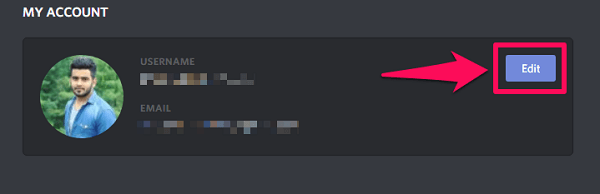
4. Geben Sie schließlich Ihren neuen Benutzernamen ein, um ihn auf allen Servern zu Ihrem Spitznamen zu machen klicke auf Speichern.
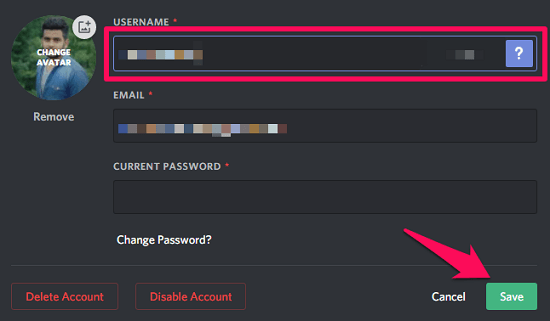
Ändern Ihres Spitznamens für einen bestimmten Server
Die Schritte zum Ändern eines Server-Spitznamens unterscheiden sich geringfügig von den Schritten zum Ändern des Benutzernamens. Wenn Sie den Spitznamen auf einem Server ändern möchten, ist es außerdem wichtig, dass der Administrator dieses Servers Ihnen oder allen seinen Mitgliedern diese Rolle zugewiesen hat.
1. Starten Sie die Discord Desktop-App und Sie befinden sich direkt auf Ihrer Aktivitätsseite.
2. Jetzt siehst du unter dem Discord Home-Symbol in der oberen linken Ecke eine Liste aller Server, denen du beigetreten bist. Gerade Klicken Sie auf einen beliebigen Server wo Sie Ihren Spitznamen ändern möchten.
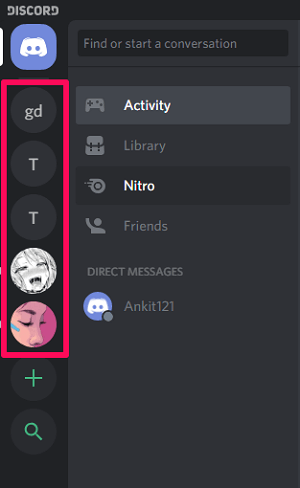
3. Nachdem Sie die Seite dieses Servers aufgerufen haben, klicken Sie auf die Pfeil nach unten die sich auf der rechten Seite des Servernamens befindet.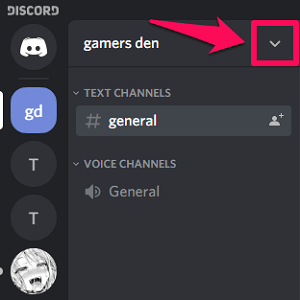
4. Klicken Sie jetzt in der angezeigten Liste der Optionen einfach auf Spitznamen ändern. (Hinweis: Wenn Sie diese Option nicht sehen können, bedeutet dies, dass Ihnen diese Rolle vom Administrator verweigert wurde)
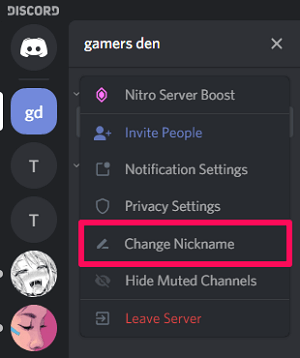
5. Geben Sie schließlich Ihren neuen Spitznamen für diesen Server ein, und klicken Sie auf Speichern.
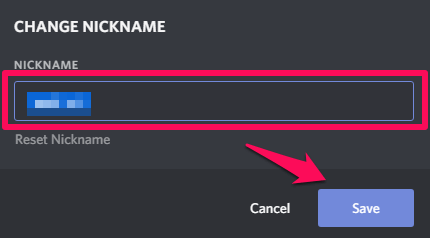
(Wichtig: Wenn Sie sich auf der Seite eines Servers befinden, können Sie Ihren Spitznamen auch ändern, indem Sie a verwenden Abkürzung. Gehen Sie einfach zur Nachrichtenleiste dieses Servers und geben Sie ein „/nick“ und geben Sie dann Ihre ein Benutzername gefolgt von einem Leerzeichen. Nachdem Sie damit fertig sind, klicken Sie einfach Weiter.)

Ändern Sie den Spitznamen in der Discord Mobile App
Sie können Ihren Discord-Benutzernamen oder einen Server-Spitznamen ganz einfach von Ihrem Android- oder iOS-Gerät aus ändern. Die Schritte für Android sowie für iOS sind genau gleich, daher geben wir die Schritte für ein Android-Gerät an. Aber diese Schritte können auch befolgt werden, um Ihren Discord-Spitznamen in iOS zu ändern.
Ändern Sie den Discord-Benutzernamen
1. Starten Sie die Discord-App auf Ihrem Telefon.
2. Tippen Sie nun auf das Hamburger-Ikone, das sich in der oberen linken Ecke des Bildschirms befindet.
![]()
3. Im Menü sehen Sie Ihren Benutzernamen mit drei weiteren Symbolen am unteren Bildschirmrand. Tippen Sie auf die Einstellungssymbol.
![]()
4. Nachdem Sie zu den Einstellungen gelangt sind, tippen Sie auf ‘Mein Konto.’ (Im Fall von iOS ist es nur „Konto“.)
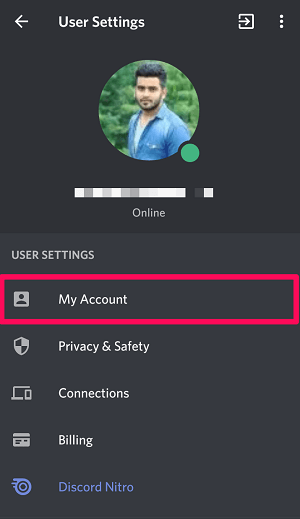
5. Tippen Sie jetzt auf ‘Konto bearbeiten’ um Ihren Benutzernamen zu bearbeiten.
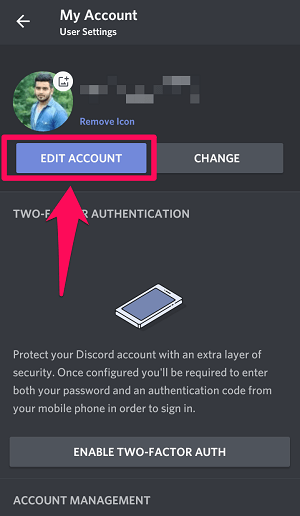
6. Geben Sie sich schließlich einen neuen Benutzernamen und klicken Sie auf Symbol „Speichern“., das nur dann in der unteren rechten Ecke des Bildschirms angezeigt wird, wenn Sie etwas bearbeitet haben. (In iOS erhalten Sie die ‘Speichern’ Option in der oberen rechten Ecke des Bildschirms.)
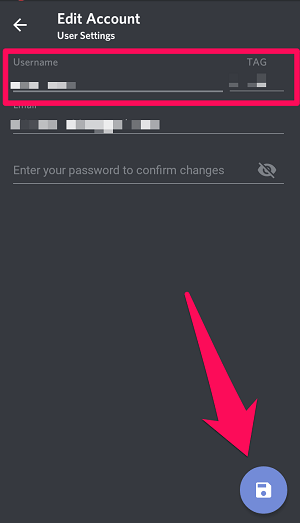
Ändern Sie den Server-Spitznamen
1. Angenommen, Sie befinden sich bereits in der mobilen Discord-App, klicken Sie auf Hamburger-Ikone.
![]()
2. Jetzt sehen Sie ganz links auf dem Bildschirm eine Liste aller beigetretenen Server. Tippen Sie einfach auf den Server, auf dem Sie Ihren Spitznamen ändern möchten.
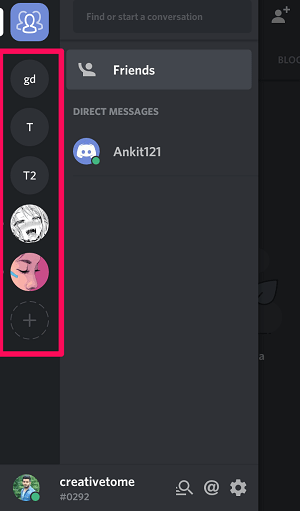
3. Tippen Sie danach auf Drei-Punkt-Symbol, das sich rechts neben dem Servernamen befindet.![]()
4. Tippen Sie nun aus allen verfügbaren Optionen auf ‘Spitznamen ändern.’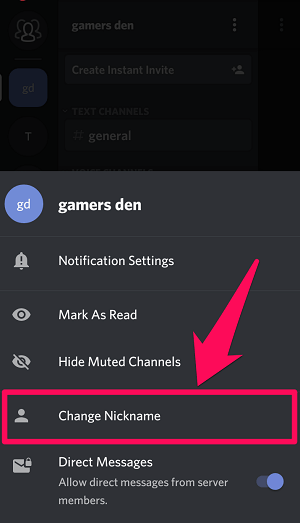
5. Geben Sie zuletzt den neuen Spitznamen für diesen Server ein und tippen Sie auf ‘Sparen.’
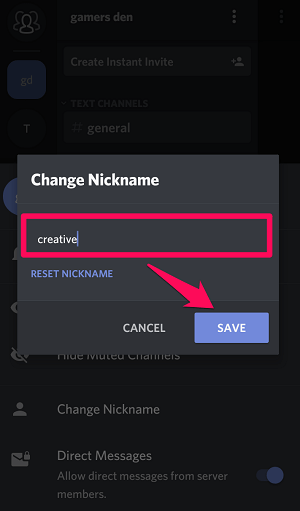
Server-Spitznamen anderer Mitglieder ändern
Es wird eine dieser beiden Bedingungen geben, unter denen Sie den Spitznamen anderer Mitglieder auf Discord ändern möchten.
1. Sie besitzen diesen Server: Wenn Sie einen Server besitzen, auf dem Sie die Namen der Mitglieder ändern möchten, benötigen Sie dazu keine Berechtigungen.
2. Du bist nur ein weiteres Mitglied: Wenn Sie keinen Server besitzen und Ihnen die Rolle „Spitznamen verwalten“ vom Serverbesitzer zugewiesen wurde, können Sie auf die Servereinstellungen „Mitglied“ zugreifen. Was weiter bedeutet, dass Sie die Spitznamen anderer Mitglieder dieses Servers leicht ändern können.
Wenn Sie also der Eigentümer eines Servers sind oder Ihnen die Rolle „Berechtigungen verwalten“ zugewiesen wurde, können Sie die Spitznamen anderer Mitglieder mit diesen Schritten ändern.
Auf dem PC
1. Starten Sie die Discord-Desktop-App, falls Sie sie installiert haben, oder melden Sie sich in Ihrem Browser bei Discord an.
2. Wählen Sie nun aus der Liste der Server unter dem Discord Home-Symbol den Server aus, auf dem Sie den Namen eines Mitglieds ändern möchten.
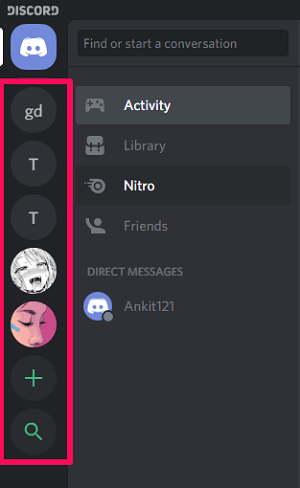
3. Nachdem Sie zur Serverseite gelangt sind, klicken Sie auf die Pfeil nach unten oben, um das Servermenü zu öffnen.
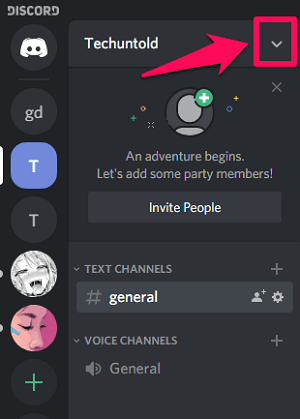
4. Klicken Sie im Servermenü auf die Server Einstellungen .
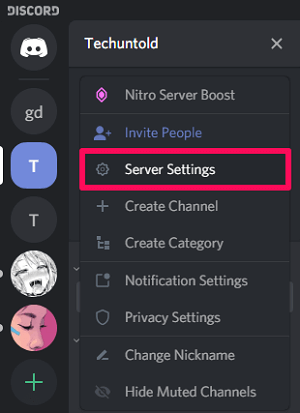
5. Klicken Sie dann auf „Mitglieder“ Registerkarte in der Kategorie Benutzerverwaltung. (Hinweis: Wenn Sie nicht der Servereigentümer sind und die Registerkarte „Mitglieder“ nicht sehen können, bedeutet dies, dass Sie nicht über die Berechtigung „Spitznamen verwalten“ verfügen.)
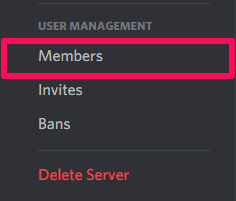
6. Jetzt sehen Sie eine Liste aller Mitglieder auf diesem Server. Fahren Sie einfach mit dem Mauszeiger über das Profil eines Mitglieds und Sie sehen ein Drei-Punkt-Symbol auf ihrem Profil. Klick es an.
![]()
7. Klicken Sie danach auf die ‘Spitznamen ändern’ .
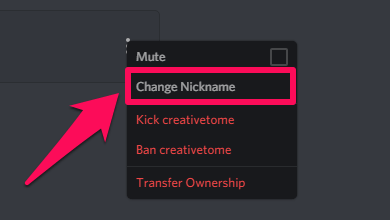
8. Geben Sie abschließend einen Spitznamen für diese Person ein und klicken Sie auf ‘Sparen.’
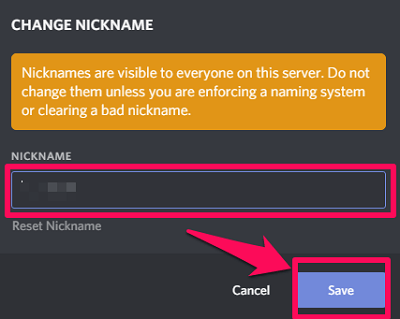
Auf dem Smartphone (sowohl Android als auch iOS)
Die Schritte zum Ändern des Spitznamens anderer Mitglieder auf Android und iOS ähneln fast den Schritten auf dem PC. Der einzige Unterschied besteht darin, dass Sie nach dem Start der mobilen App auf das Menüsymbol tippen müssen, um die Liste der Server anzuzeigen.
Lesen Sie auch: Liste der besten Discord-Bots
Fazit
Spitznamen auf Discord sind wirklich hilfreich, um anderen eine kurze Vorstellung von sich selbst zu vermitteln. Und interessanterweise können Sie für jeden Server, dem Sie angehören, einen anderen Spitznamen behalten. Wenn Sie autorisiert sind, können Sie außerdem die Spitznamen anderer Personen ändern, um Spaß zu haben. Und mit diesem Artikel haben wir unser Bestes gegeben, um es Ihnen leicht zu machen, die Spitznamen auf einem Discord-Server zu ändern.
Neueste Artikel